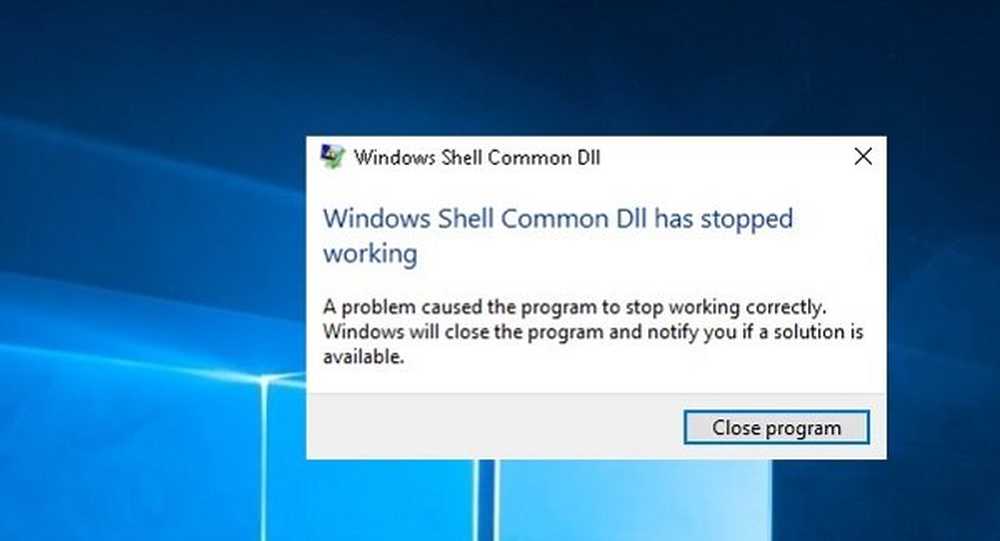Windows Shutdown Event Tracker Monitora il riavvio del sistema
Abilita Tracker eventi di arresto
Shutdown Event Tracker è una funzionalità di Server 2003 per gli amministratori IT per tenere traccia del motivo per cui i server vengono riavviati. Ma può anche essere abilitato sulla versione home di Windows 7 e versioni successive.
Nota: Il seguente processo utilizza l'Editor criteri di gruppo che non è disponibile nelle versioni Home di Windows. Scorri ulteriormente su come hackerare il registro nelle versioni Home di Windows per ottenere la stessa cosa.Per abilitarlo, apri Avvia in Windows 7 o Esegui in Windows 8.1 e digita gpedit.msc per aprire Editor Criteri di gruppo. Una volta aperto, vai a Configurazione computer> Modelli amministrativi> Sistema. Quindi, nel pannello destro, fai doppio clic su Visualizza Shutdown Event Tracker.
![]()
Quindi impostarlo su Abilitato e nella sezione Opzioni, selezionare Sempre e chiudere l'Editor dei criteri di gruppo.
![]()
La prossima volta che si spegne il riavvio del computer Windows 7, verranno visualizzate le seguenti finestre. Windows 7 ti consente di lasciare un commento sul motivo per cui lo stai facendo.
![]()
Windows 8.1 non consente di lasciare un commento, ma ha diverse ragioni pianificate e non pianificate.
![]()
Metodo Regedit per Windows Home Edition
Se stai utilizzando una versione Home di Windows e vuoi abilitare Shutdown Event Tracker, dovrai modificare il Registro per ottenere la funzione Shutdown Event Tracker.
Nota: Poiché ciò richiede l'hacking del registro, eseguirne il backup per primo o impostare un punto di ripristino.
Apri l'Editor del Registro di sistema e vai a HKEY_LOCAL_MACHINE> Software> Criteri> Microsoft> Windows NT> Affidabilità. Quindi fare doppio clic su ShutdownReasonUI e ShutdownReasonUI e modificare i Dati valore su 1. Se non lo si vede nel registro, è sufficiente creare la chiave e i valori.
![]()
Chiudi dall'Editor del Registro di sistema - non è necessario il riavvio - la prossima volta che si spegne o si riavvia, si otterrà lo stesso Shutdown Event Tracker mostrato sopra nelle versioni professionali di Windows. Ad esempio, nello scatto sottostante è possibile vedere che utilizzo Windows 7 Home Premium.
![]()